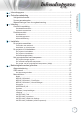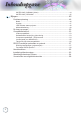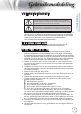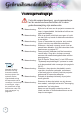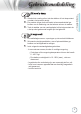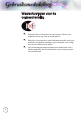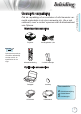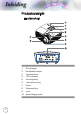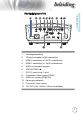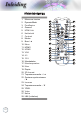Inhoudsopgave Inhoudsopgave........................................................................................ 1 Gebruiksmededeling............................................................................... 3 Nederlands Veiligheidsinformatie......................................................................................3 Voorzorgsmaatregelen...................................................................................4 Waarschuwingen voor de oogbescherming..............................
Inhoudsopgave INSTELLING | SIGNAAL (Video).......................................................................... 44 INSTELLING | GEAVANC.................................................................................... 45 Bijlagen................................................................................................. 46 Probleemoplossing.......................................................................................46 Beeld............................................................
Gebruiksmededeling Nederlands Veiligheidsinformatie De oplichtende fl its met pijlpunt in een gelijkzijdige driehoek is bedoeld om de gebruiker attent te maken op de nabijheid van niet ongeïsoleerd "gevaarlijk voltage" binnen de behuizing van het product dat groot genoeg is om elektrische schok aan mensen toe te brengen. Het uitroepteken in een gelijkzijdige driehoek geeft aan dat er belangrijke gebruiks- en onderhoudsinstructies in de meegeleverde handleiding staan.
Gebruiksmededeling Voorzorgsmaatregelen Volg alle waarschuwingen, voorzorgsmaatregelen en onderhoudsvoorschriften die in deze gebruiksaanwijzing zijn aanbevolen. ▀■ Waarschuwing- Kijk niet in de lens van de projector wanneer de ▀■ Waarschuwing▀■ Waarschuwing▀■ Waarschuwing▀■ Waarschuwing- ▀■ WaarschuwingOpmerking Opmerking ▀■ WaarschuwingWanneer de lamp het einde van zijn levensduur bereikt, kan de projector niet ▀■ Waarschuwingopnieuw worden ingeschakeld zolang de lampmodule niet is vervangen.
Gebruiksmededeling Dit moet u doen: Nederlands ▀■ S chakel de voeding uit en trek de stekker uit het stopcontact voordat u het product reinigt. ▀■ E en zachte droge doek met zacht schoonmaakmiddel gebruiken om de behuizing van het scherm schoon te maken. ▀■ Trek de stekker van de voedingskabel uit het stopcontact als u het product gedurende langere tijd niet gebruikt. U mag nooit: ▀■ D e ventilatiegleuven en -openingen op de eenheid blokkeren.
Gebruiksmededeling Waarschuwingen voor de oogbescherming 6 ▀■ Kijk nooit direct in de straal van de projector. Sta zo veel mogelijk met uw rug naar de straal gericht. ▀■ Wanneer u de projector in een klaslokaal gebruikt, moet u de studenten de gepaste richtlijnen geven wanneer u ze vraagt iets op het scherm aan te wijzen. ▀■ Om het benodigde lampvermogen te minimaliseren, kunt u blinden gebruiken die de lichtniveaus van de omgeving kunnen verminderen.
Inleiding Pak de verpakking uit en controleer of alle hieronder vermelde onderdelen in de doos aanwezig zijn. Als er iets ontbreekt, moet u contact opnemen met de klantendienst van Optoma. Standaardaccessoires Projector Voedingskabel 1,8m Afstandsbediening 2 x AAA batterijen Opmerking Opmerking Optionele accessoires Draagtas Lenskap M I Documentatie: HD Optionele accessoires verschillen afhankelijk van het model, de specificaties en de regio.
Inleiding Productoverzicht Hoofdeenheid 3 4 5 6 1 2 7 8 9 10 1. IR-ontvanger 2. Kantelafstelvoetjes 3. Functietoetsen 4. LED-indicators 5. Voedingsknop 6. Lensverschuiving 7. Zoom 8. Scherpstelling 9. Lens 10.
Inleiding 1 2 4 5 6 7 3 8 12 Nederlands Aansluitingspoorten 9 10 11 1. Voedingsaansluiting 2. 3D-synchronisatie uit (5V)-aansluiting 3. HDMI 2 aansluiting (v1.4a 3D ondersteund) 4. HDMI 1 aansluiting (v1.4a 3D ondersteund) 5. USB voor firmware-upgrade 6. VGA-IN/YPbPr/ 7. RS-232-aansluiting (9-pins) 8. Component Video-ingang (YPbPr) 9. USB voor voeding (5V@1.5A) 10. Kensington-slotpoort 11. Composiet-video-ingang 12.
Inleiding Afstandsbediening 1. 2. 3. 4. 5. 6. 7. 8. 9. 10. 11. 12. 13. 14. 15. 16. 17. 18. 19. 20. 21. 22. 23. 24. 25. 26. 27. 28.
Installatie De projector aansluiten Nederlands Verbinden met notebook VGA, DVI, HDMI 1 2 3 Opmerking Opmerking Door de verschillen in toepassingen per land, hebben sommige regio’s mogelijk andere accessoires. E62405SP R 5 4 1. ������������������������������������������������������ DVI/HDMI-kabel (optioneel accessoire) 2. ������������������������������������������������������������� HDMI-kabel (optioneel accessoire) 3.
Installatie Aansluiten op videobronnen Dvd-speler, Set-top DVD player, Set−top Boxbox HDTV-ontvanger HDTV receiver Dvd-speler, Set-top DVD player, Set−top Boxbox HDTV-ontvanger HDTV receiver 3 3D-adapter 3D Adapter 4 1 5 2 Opmerking Opmerking Door de verschillen in toepassingen per land, hebben sommige regio’s mogelijk andere accessoires. Opmerking Opmerking 12V OUT is een programmeerbare activering.
Installatie De projector in-/uitschakelen Nederlands De projector inschakelen 1. Sluit de voedingskabel aan op de projector. 2. Schakel de aangesloten apparaten in. Opmerking Opmerking Schakel eerst de projector in en selecteer vervolgens de signaalbronnen. 3. Controleer of de voedings-LED knippert en druk op de aan/uitknop om de projector in te schakelen. Het logo-opstartscherm van de projector wordt weergegeven en verbonden apparaten worden gedetecteerd.
Installatie De projector uitschakelen 1. Druk op de knop " " op de afstandsbediening of op de "POWER"-knop op het paneel van de projector om de projector uit te schakelen. Wanneer u de eerste keer op de knop drukt, wordt het volgende bericht op het scherm weergegeven. Druk opnieuw op de knop om het uitschakelen te bevestigen. Als de knop niet wordt ingedrukt, verdwijnt het bericht na 5 seconden. 2. De voedings-LED knippert groen (1 sec aan, 1 sec.
Installatie De projectorhoogte regelen Opmerking Opmerking • De tafel of steun van de projector moet vlak en stevig zijn. • Plaats de projector zo loodrecht mogelijk ten opzichte van het scherm. • Voor uw persoonlijke veiligheid moet u de kabels correct beveiligen. De projector is voorzien van afstelbare voetjes waarmee u de hoogte van het beeld kunt aanpassen. Voor het afstellen van de hoek van het beeld draait u de stelvoet naar rechts of links totdat degewenste hoek bereikt is.
Installatie Beeldhoogte ,PDJH +HLJKW De grootte van het projectiebeeld aanpassen (1080p) Hoek trapeziumcorrectie .
Bedieningselementen gebruiker De afstandsbediening gebruiken Power On/Off (In-/uitschakelen) PureEngine Raadpleeg “De projector uitschakelen” op pagina 14. Raadpleeg “De projector inschakelen” op pagina 13. PureEngine is een verzameling van geavanceerde beeldverwerkingstechnologieën die de kwaliteit van het weergegeven beeld verbeteren. Color Temp Raadpleeg “Kleurtemperatuur” op pagina 27.
Bedieningselementen gebruiker De afstandsbediening gebruiken Enter Bevestig uw itemselectie. 1. Synchroniseert de projector automatisch met Re-sync / ► de invoerbron. (Opnieuw synchroniseren / ►) 2. Navigeert door en wijzigt instellingen in het OSD. 1. Pas de trapeziumcorrectie van het beeld Keystone - / ▼ negatief aan. (Trapeziumcorrectie 2. Navigeert door en wijzigt instellingen in het - / ▼) OSD. Druk op “Menu” om het OSD-menu te openen. Druk opnieuw op "Menu" om het OSD-menu te Menu sluiten.
Bedieningselementen gebruiker OSD-menu's Nederlands De projector beschikt over meertalige OSD-menu's waarmee u aanpassingen kunt aanbrengen aan het beeld en verschillende instellingen kunt wijzigen. De projector zal de bron automatisch detecteren. Het apparaat gebruiken 1. Om het OSD-menu te openen, drukt u op de afstandsbediening of op het bedieningspaneel op "Menu". 2. Wanneer het OSD wordt weergegeven, kunt u de knoppen ▲ of ▼ gebruiken om een item in het hoofdmenu te selecteren.
Bedieningselementen gebruiker Menustructuur Hoofdmenu Submenu Instellingen BEELD Beeldschermmodus Bioscoop / Referentie / Levendig / Helder / Spel / 3D / Gebruiker / ISF-dag / ISF-nacht Helderheid -50 ~ 50 Contrast -50 ~ 50 #1 Kleur -50 ~ 50 #1 Tint -50 ~ 50 Scherpte GEAVANC.
Bedieningselementen gebruiker Submenu INSTELLING Taal Instellingen Invoerbron HDMI Linkinstellingen Nederlands Hoofdmenu HDMI1 / HDMI2 / Component / VGA /Video HDMI Link Uit/Aan Inclusief TV Ja/Nee Power On Link Gemeenschappelijk / PJapparaat/ apparaatPJ Power Off Link Uit/Aan Afsluiten Bronvergrendeling AAN/UIT Grote hoogte AAN/UIT Info verbergen Signaal AAN/UIT Automatisch AAN/UIT Frequentie (VGA) 0 ~ 100 Fase (VGA) -50 ~ 50 H. positie (VGA) -50 ~ 50 V.
Bedieningselementen gebruiker BEELD Beeldschermmodus Opmerking Opmerking “ISF-dag” en “ISFnacht” worden niet weergegeven wanneer de ISF-modi niet zijn gekalibreerd. Er zijn talrijke instellingen die vooraf in de fabriek zijn gedefinieerd en voor verschillende typen beelden zijn geoptimaliseerd. Bioscoop: instelling voor thuisbioscoop. Referentie: Deze modus is bedoeld om het beeld zo nauwkeurig mogelijk te reproduceren op de manier zoals het door de regisseur werd bedoeld.
Bedieningselementen gebruiker Contrast Nederlands Het contrast beheert het verschil tussen de helderste en donkerste gedeelten van het beeld. Druk op ◄ om het contrast te verlagen. Druk op ► om het contrast te verhogen. Kleur Opmerking Opmerking "Kleur" en "Tint" worden alleen ondersteund voor composiet- en componentbronnen. Past een videobeeld aan van zwart-wit naar volledige kleurverzadiging. Druk op ◄ om de hoeveelheid kleur in het beeld te verlagen.
Bedieningselementen gebruiker BEELD | GEAVANC. Ruisonderdrukking De bewegingsadaptieve ruisonderdrukking vermindert de hoeveelheid zichtbare ruis in geïnterlinieerde signalen. Het bereik ligt tussen "0" en "15". (0=Uit) Gamma Hiermee kunt u een curvetype voor het gamma instellen. Nadat de initiële installatie en fijnafstelling zijn voltooid, gebruikt u de stappen voor gamma-afstelling om uw beelduitvoer te optimaliseren. Film:voor thuisbioscoop. Video:voor video- of tv-bron.
Bedieningselementen gebruiker BrilliantColor™ Nederlands Dit regelbare item gebruikt een nieuw kleurverwerkingsalgoritme ensysteemniveauverbeteringen om een hogere helderheid mogelijk te maken terwijl u ware, meer heldere kleuren in het beeld biedt. Het bereik ligt tussen 1 en 10. Als u een krachtiger verbeterd beeld wenst, past u de instelling aan in de richting van de maximale waarde. Als u een vloeiender en natuurlijker beeld wenst, past u de instelling aan in de richting van de minimale waarde.
Bedieningselementen gebruiker BEELD | GEAVANC. | PureEngine UltraDetail UltraDetail is een hulpprogramma dat de randen in het geprojecteerde beeld betere definieert om zo meer details te bieden. PureColor Opmerking Opmerking Zet de PureMotionfunctie op “Uit” om de responsvertraging tijdens het spelen van games te verminderen. Dit aanpasbare item maakt gebruikt van een nieuw kleurverwerkingsalgoritme en verbeteringen om de levendigheid van het beeld aanzienlijk te verhogen.
BEELD | GEAVANC. | Kleurinstellingen Kleurtemperatuur Pas de kleurtemperatuur aan. Bij een koude temperatuur ziet het scherm er kouder uit en bij een warme temperatuur ziet het er warmer uit. Kleurgamma Selecteer dit menu om het kleurbereik van het kleurengamma te optimaliseren voor Native, DLP-C, HDTV, EBU of SMPTE-C. CMS (Color Management System (kleurbeheersysteem)) Druk op ► in het volgende menu en gebruik vervolgens ▲ of ▼ om het item te selecteren.
Bedieningselementen gebruiker RGB versterk./versch. Druk op ► in het volgende menu en gebruik vervolgens ▲ of ▼ om het item te selecteren. Gebruik ◄ of ►om Rood, Groen of Blauw te selecteren voor de helderheid (versterking) en het contrast (verschuiving). Reset: Selecteer "Ja" om de standaard fabrieksinstellingen voor de kleuraanpassingen opnieuw in te stellen. Kleurruimte Selecteer een geschikt kleurenmatrixtype tussen AUTO, RGB en YUV.
Nederlands Bedieningselementen gebruiker WEERGAVE Zoeken Opmerking Opmerking • Auto235, Auto235_Subtitle (Wanneer 12V-activering is ingesteld op Auto235). • Wanneer de functie Auto235 is geselecteerd, stuurt de 12V-activering voeding naar de anamorfe lens als het bronformaat 2,35:1 is. Dit stuurt geen stroom wanneer het bronformaat 4:3 of 16:9 is. Gebruik deze functie om de gewenste hoogte-breedteverhouding te kiezen.
Bedieningselementen gebruiker Auto235 UIT HDMI 4:3 16:9 ü ü ü ü ü ü 2D/HQFS/2D3D SBS Mode Top and Bottom 1080p24FP ü ü 720pFP HDMI 2D/HQFS/2D3D 4:3 16:9 ü ü ü ü ü ü Top and Bottom 720pFP ü ü ü Auto235_ Subtitle ü ü ü ü ü ü ü ü ü ü ü ü ü ü ü ü Top and Bottom Top and Bottom ü ü ü Auto235 16:9 SBS Mode SBS Mode ü LBX (Letterbox) 4:3 2D/HQFS/2D3D 2D/HQFS/2D3D ü Auto235 UIT Component Component Native Auto235 AAN SBS Mode 1080p24FP LBX (Letterbox) LBX (Letterbox)
Bedieningselementen gebruiker Nederlands Opmerking Opmerking 2. Als u een externe anamorfe lens gebruikt, kunt u met deze LBXstand ook 2.35:1-inhoud weergeven (inclusief anamorfe DVD en HDTV-filmbron) die de functie ondersteunen dat anamorf breed wordt verbeterd voor 16x9-weergave in een breed 2.35:1-beeld. In dit geval zijn re geen zwarte balken. De verticale resolutie wordt volledig gebruikt. Geen anamorfe lens bevestigd 1080p Schaling tabel • (#1) Deze functie wordt niet ondersteund in de SBS-modus.
Bedieningselementen gebruiker Wanneer de anamorfe lens is bevestigd 16:9 scherm 480i/p 576i/p 1080i/p 4:3 1080 x 1080 midden 16:9 1440 x 1080 midden LBX (#1) Catch 720 x 363 (midden) Catch 720 x 436 (midden) 720p Pc Catch Catch Catch 75,65% 1920 x 817 1920 x 545 van hoogte (midden) (midden) (midden) Schaal naar 1920 x 1440, geef vervolgens de middelste 1920 x 1080 afbeelding weer Auto235 (#1) (dezelfde knop op afstandsbediening van Native) Wanneer bron 2,35:1(met zwarte balk bovenaan/onderaan
Nederlands Bedieningselementen gebruiker WEERGAVE | 3D 3D-stand DLP-Link: Selecteer DLP Link voor het gebruiken van geoptimaliseerde instellingen voor DLP Link 3D-bril. VESA 3D: selecteer VESA 3D voor optimale instellingen van op Opmerking Opmerking • 3D-instellingen worden na aanpassing opgeslagen. • De functie “3D synchr. omk." slaat de instelling niet op. Dit wordt ingesteld op “Uit” bij het inschakelen en verandert van bron. • 3D-formaat wordt alleen ondersteund op 3D-timing op pagina 56 .
Bedieningselementen gebruiker SYSTEEM Menulocatie Selecteer de locatie van het menu op het weergavescherm. Lampinstellingen Open het menu Lampinstelling. Zie pagina's 36-37 voor meer details. Projectie Selecteer de projectiemethode: Voor De standaard fabrieksinstelling. Achter Wanneer u deze functie selecteert, keert de projector het beeld om zodat u kunt projecteren van achter een doorzichtig scherm. Vooraan-plafond Opmerking Opmerking Druk de toets "ENTER" 10 sec.
Bedieningselementen gebruiker Toetsenblokvergrendelin Nederlands Vergrendel de knoppen op het bovenpaneel van de projector. Aan: Er verschijnt een waarschuwingsbericht om de toetsenbordvergrendeling te bevestigen. Uit: Het toetsenbord van de projector werkt normaal. Testpatroon Toont een testpatroon. U hebt de keuze tussen Raster, Wit en Geen. Achtergrondkleur Selecteer de gewenste achtergrondkleur voor het geprojecteerde beeld wanneer er geen bron is gedetecteerd.
Bedieningselementen gebruiker SYSTEEM | LAMPINSTELLINGEN Lampuren Geeft het aantal uren weer dat de lamp actief was. Dit item is alleen voor weergave. Lampherinnering Hiermee schakelt u de herinnering aan de levensduur van de lamp in of uit. Aan: er verschijnt een waarschuwingsbericht wanneer de resterende lamplevensduur minder dan 30 uur is. Uit: er verschijnt geen waarschuwingsbericht. Lamp Mode selecteer de lamphelderheidsmodus. Licht: geschikt voor 3D-inhoud.
Bedieningselementen gebruiker Nadat u de lamp hebt vervangen, stelt u de lampteller opnieuw in om de levensduur van de nieuwe lamp accuraat weer te geven. 1. Selecteer Reset lamp. Een bevestiging verschijnt. 2. Selecteer Ja om de lampteller opnieuw in te stellen op nul.
Bedieningselementen gebruiker INSTELLING Taal Open het menu Taal. Kies het meertalige OSD-menu. Zie pagina 40 voor meer informatie. Invoerbron Open het submenu Invoerbron. Selecteer de bronnen die moeten worden gezocht bij het opstarten. Zie pagina 41 voor meer informatie. HDMI Link Settings Zie pagina 42 voor meer informatie. Bronvergrendeling Vergrendel de huidige bron als de enige beschikbare bron, zelfs als de kabel is losgekoppeld. Aan: alleen de huidige bron wordt herkend als een invoerbron.
Bedieningselementen gebruiker verbergt informatieberichten op het geprojecteerde scherm. Aan: er verschijnen geen statusberichten op het scherm tijdens het gebruik. Uit: statusberichten verschijnen zoals gewoonlijk op het scherm tijdens het gebruik. Signaal Zie pagina's 43-44 voor meer details. GEAVANC. Open het menu GEAVANC. Zie pagina 45 voor meer informatie. Reset Stel de huidige of alle opties opnieuw in naar de standaard fabrieksinstellingen.
Bedieningselementen gebruiker INSTELLING | Taal Taal Kies het meertalige OSD-menu. Druk in het submenu op "ENTER" en gebruik vervolgens de knop ▲, ▼, ◄ of ► om de taal van uw voorkeur te kiezen.
Nederlands Bedieningselementen gebruiker INSTELLING | Invoerbron Invoerbron Opmerking Opmerking Als de selectie van alle bronnen is opgeheven, kan de projector geen beelden weergeven. Laat altijd minstens één bron geselecteerd. Gebruik deze optie om de invoerbronnen in/uit te schakelen. Druk op ▲ of ▼ om een bron te selecteren en druk dan op ◄ of ► om deze in of uit te schakelen. Druk op “ENTER” om de selectie te voltooien. De projector zal geen invoer zoeken waarvan de selectie is opgeheven.
Bedieningselementen gebruiker INSTELLING | HDMI Link Settings HDMI Link Schakelt de HDMI Link-functie in en uit. De opties Inclusive TV, Power on Link en Power off Link zullen alleen beschikbaar zijn als de instelling op Aan staat.
Nederlands Bedieningselementen gebruiker INSTELLING | SIGNAAL (VGA/ Component) Automatic Opmerking Opmerking "Signaal" wordt alleen ondersteund voor het analoge VGA-signaal (RGB). Configureert het signaal automatisch (de onderdelen Frequentie en Fase zijn grijs). Als Automatisch is uitgeschakeld, kan de gebruiker met Frequentie en Fase de instelling handmatig aanpassen en opslaan.
Bedieningselementen gebruiker INSTELLING | SIGNAAL (Video) Witniveau Hiermee kan de gebruiker het witniveau aanpassen bij de invoer van videosignalen. Zwartniveau Hiermee kan de gebruiker het zwartniveau aanpassen bij de invoer van videosignalen. Verzadiging Past een videobeeld aan van zwart-wit naar volledig verzadigde kleuren. Druk op ◄ om de hoeveelheid kleur in het beeld te verlagen. Druk op ► om de hoeveelheid kleur in het beeld te verhogen. Tint Past de kleurbalans van rood en groen aan.
Nederlands Bedieningselementen gebruiker INSTELLING | Geavanceerd Auto uitschakelen (min) Opmerking Opmerking Wanneer Voedingsmodus (Stand-by) is ingesteld op Eco, wordt RS232 gedeactiveerd wanneer de projector in stand-by is. Stel het interval voor automatisch uitschakelen in. De projector schakelt de lamp standaard uit als er 30 minuten geen signaal is. De volgende waarschuwing wordt 60 seconden vóór het uitschakelen weergegeven. Slaaptimer (min) Stelt het interval in voor de slaaptimer.
Bijlagen Probleemoplossing Is er een probleem met de projector, zie dan de volgende informatie. Neem contact op met uw lokale verdeler of met een onderhoudsdienst als het probleem zich blijft voordoen. Beeld Er verschijnt geen beeld op het scherm Controleer of alle kabels en voedingen correct en stevig zijn aangesloten, zoals beschreven in het hoofdstuk "Installatie". Controleer of de pinnen van de aansluitingen niet zijn gebogen of gebroken.
Bijlagen Het beeld is te klein of te groot Nederlands Pas de zoomhendel van de lens aan. Plaats de projector dichter bij of verder van het scherm. Druk op [Menu] op het projectorpaneel, ga naar “Weergave -->Zoeken”. Probeer de verschillende instellingen. Het beeld heeft schuine zijden: Verplaats de projector indien mogelijk zodat deze is gecentreerd op het scherm en onder de onderkant van het scherm is gericht. Gebruik PureShift om aanpassingen aan te brengen aan de beeldpositie.
Bijlagen LED-indicator status projector Voeding-LED Bericht (Groen) Stand-bystatus (Ingang voedingskabel) Langzaam knipperend 2 sec uit 2 sec aan Inschakelen (opwarmen) Knipperend 0,5 sec uit 0,5 sec aan Opmerking Opmerking • Stabiel licht => Geen licht => • Schakel alle LED's uit nadat het OSD-menu verdwijnt.
Bijlagen LED-statussen Nederlands Berichten op het scherm Ventilator defect: De projector zal automatisch uitschakelen. Over temperatuur: De projector zal automatisch uitschakelen. De lamp vervangen: Lamp nadert het einde van zijn gekwalificeerde levensduur. Vervanging aanbevolen. Waarschuwing: gebruik alleen originele lampen.
Bijlagen De lamp vervangen De projector zal de levensduur van de lamp automatisch detecteren. Wanneer de levensduur van de lamp het einde nadert, krijgt u een waarschuwingsbericht. Wanneer u dit bericht ziet, moet u zo snel mogelijk contact opnemen met uw lokale verdeler of servicecentrum om de lamp te vervangen. Zorg ervoor dat de projector minstens 30 minuten is afgekoeld voordat u de lamp vervangt.
Nederlands Bijlagen 1 2 3 51
Bijlagen 4 Procedure voor het vervangen van de lamp: 1. Zet de voeding van de projector uit door op de voedingstoets te drukken. 2. Laat de projector minstens 30 minuten afkoelen. 3. Koppel de voedingskabel los. 4. Verwijder de schroef op het deksel van het lampcompartiment. 5. Verwijder het deksel van het lampcompartiment. 6. Verwijder de twee schroeven uit de lampmodule. Til de handgreep van de module op. 7. Trek stevig aan de modulehandgreep om de lampmodule te verwijderen.
Bijlagen Compatibiliteitsmodi NTSC NTSC M/J, 3,58MHz, 4,43MHz PAL PAL B/D/G/H/I/M/N, 4,43MHz SECAM SECAM B/D/G/K/K1/L, 4,25/4,4 MHz SDTV 480i/p, 576i/p HDTV 720p(50/60Hz), 1080i(50/60Hz), 1080P(50/60Hz) Nederlands Videocompatibiliteit Gedetailleerde beschrijving video-timing Signaal TV(NTSC) Resolutie 720 x 480 Vernieuwingssnelheid Opmerkingen (Hz) TV(PAL, SECAM) 720 x 576 60 50 Voor Composiet Video/S-Video SDTV(480i) 720 x 480 60 Voor Component SDTV(480p) 720 x 480 60 SDTV(576i) 7
Bijlagen Computercompatibiliteit - VESA-normen Computersignaal (RGB analoog compatibel Signaal Resolutie Vernieuwingssnelheid (Hz) Opmerkingen VGA 640 x 480 60/67/72/85 Mac 60/72/85/ SVGA 800 x 600 56/60 (*2)/72/ 85/120 (*2) Mac 60/72/85 XGA 1024 X768 60 (*2)/70/75/ 85/120 (*2) Mac 60/70/75/85 HDTV(720p) 1280 x 720 50/60 (*2)/ 120 (*2) Mac 60 WXGA 1280 x 768 60/75/85 Mac 60/75/85 1280 x 800 60/120 Mac 60 1366 x 768 60 Mac 60 WXGA+ 1440 x 900 60 Mac 60 SXGA 1280 x 1024 60/
Bijlagen Signaal Resolutie Vernieuwingssnelheid (Hz) Opmerkingen VGA 640 x 480 60 Mac 60/72/85 SVGA 800 x 600 60(*2)/72/ 85/120(*2) Mac 60/72/85 XGA 1024 x 768 60(*2)/70/75/ 85/120(*2) Mac 60/70/75/85 SDTV(480i) 720 x 480 60 SDTV(480p) 720 x 480 60 SDTV(576i) 720 x 576 50 SDTV(576p) 720 x 576 50 WSVGA(1024 x 600) 1024 x 600 60 HDTV(720p) 1280 x 720 50(*2)/60/ 120(*2) Mac 60 WXGA 1280 x 768 60/75/85 Mac 75 1280 x 800 60(*2)/120(*2) Mac 60 1366 x 768 60 Mac 60 WXGA
Bijlagen Tabel ware 3D-videocompatibiliteit Ingangsresoluties HDMI 1.
Bijlagen Nederlands RS232 Functielijst opdrachten en protocol RS232-pintoewijzingen (projectorzijde) 1 3 6 Pinnr.
Bijlagen Functielijst RS232-protocol --------------------------------------------------------------------------------------------------------------------------------------------------------------------------------------------232 ASCII Code HEX Code Function Description --------------------------------------------------------------------------------------------------------------------------------------------------------------------------------------------~XX00 1 7E 30 30 30 30 20 31 0D Power ON ~XX00 0 7E 30
~XX211 1 ~XX211 2 ~XX211 3 ~XX211 4 ~XX211 5 7E 30 30 32 31 31 20 31 0D 7E 30 30 32 31 31 20 32 0D 7E 30 30 32 31 31 20 33 0D 7E 30 30 32 31 31 20 36 0D 7E 30 30 32 31 31 20 35 0D Color Gamut Native DLP Cinema HDTV EBU SMPT-C ~XX212 1 ~XX212 2 ~XX212 3 ~XX212 4 ~XX212 5 ~XX212 6 ~XX213 n ~XX214 n ~XX215 1 7E 30 30 32 31 32 20 31 0D 7E 30 30 32 31 32 20 32 0D 7E 30 30 32 31 32 20 33 0D 7E 30 30 32 31 32 20 34 0D 7E 30 30 32 31 32 20 35 0D 7E 30 30 32 31 32 20 36 0D 7E 30 30 32 31 31 20 a 0D 7E 30 30 32
Bijlagen ~XX70 1 ~XX70 2 ~XX70 3 ~XX70 4 ~XX70 5 ~XX70 6 ~XX70 7 ~XX70 8 ~XX70 9 ~XX70 10 ~XX70 11 ~XX70 12 ~XX70 13 ~XX70 14 ~XX70 15 ~XX70 16 ~XX70 17 ~XX70 18 ~XX70 19 ~XX70 20 ~XX70 21 ~XX70 22 7E 30 30 37 30 20 31 0D 7E 30 30 37 30 20 32 0D 7E 30 30 37 30 20 33 0D 7E 30 30 37 30 20 34 0D 7E 30 30 37 30 20 35 0D 7E 30 30 37 30 20 36 0D 7E 30 30 37 30 20 37 0D 7E 30 30 37 30 20 38 0D 7E 30 30 37 30 20 39 0D 7E 30 30 37 30 20 31 30 0D 7E 30 30 37 30 20 31 31 0D 7E 30 30 37 30 20 31 32 0D 7E 30 30 37 30 2
Bijlagen ~XX122 1 7E 30 30 31 32 32 20 31 0D Sofware Version OKdddd dddd: FW version ~XX123 1 7E 30 30 31 32 33 20 31 0D Display Mode OKn n : 0/1/2/3/4/5/6/7/8 = None/Cinema/Reference/Photo/ Bright/3D/ User/ISF Day/ISF Night ~XX124 1 ~XX125 1 ~XX126 1 ~XX127 1 7E 30 30 31 32 34 20 31 0D 7E 30 30 31 32 35 20 31 0D 7E 30 30 31 32 36 20 31 0D 7E 30 30 31 32 37 20 31 0D Power State Brightness Contrast Format OKn OKn OKn OKn n : 0/1 = Off/On ~XX128 1 ~XX129 1 7E 30 30 31 32 38 20 31 0D 7E 30 30 3
Bijlagen Handelsmerken DLP is een handelsmerk van Texas Instruments. IBM is een handelsmerk of gedeponeerd handelsmerk van International Business Machines Corporation. Macintosh, Mac OS X, iMac, en PowerBook zijn handelsmerken van Apple Computer Inc., gedeponeerd in de V.S. en andere landen. Microsoft, Windows, Windows Vista, Internet Explorer en PowerPoint zijn handelsmerken of geregistreerde handelsmerken van Microsoft Corporation in de Verenigde Staten en/of andere landen.
Bijlagen Opmerking Opmerking 1. Gebruik de plafondmontage van Optoma om schade aan uw projector te voorkomen. 2.
Bijlagen Wereldwijde kantoren Optoma Neem contact op met uw lokaal kantoor voor reparaties of ondersteuning VSA 3178 Laurelview Ct., Fremont, CA 94538, USA www.optomausa.com Tel: 888-289-6786 2420 Meadowpine Blvd., Suite #105, Mississauga, ON, L5N 6S2, Canada www.optoma.ca Tel: 888-289-6786 Fax : 510-897-8601 Service: services@optoma.com Canada Europa Service: services@optoma.com 42 Caxton Way, The Watford Business Park Watford, Hertfordshire, WD18 8QZ, UK Tel: +44 (0) 1923 691 800 www.optoma.
Bijlagen 3178 Laurelview Ct. Fremont, CA 94538, USA www.optoma.com.br Taiwan Tel: 888-289-6786 Fax: 510-897-8601 www.optoma.com.mx Nederlands Latijns-Amerika 231,新北市新店區北新路3段213號12樓 電話:+886-2-8911-8600 傳真:+886-2-8911-6550 服務處:services@optoma.com.tw www.optoma.com.tw asia.optoma.com Hongkong Unit A, 27/F Dragon Centre, 79 Wing Hong Street, Cheung Sha Wan Kowloon, Hong Kong Tel: +852-2396-8968 Fax: +852-2370-1222 www.optoma.com.hk China 上海市长宁区凯旋路1205号5楼 邮编: 200052 www.optoma.com.
Bijlagen Voorschriften en veiligheidsinstructies Deze bijlage omvat een lijst algemene opmerkingen over uw projector. FCC-verklaring Dit apparaat werd getest en voldoet aan de beperkingen voor een digitaal apparaat van Klasse B, in overeenstemming met Deel 15 van de FCC-voorschriften. Deze beperkingen zijn ontwikkeld om een redelijke beveiliging te bieden tegen schadelijke storingen in een residentiële installatie.
Bijlagen Dit apparaat voldoet aan deel 15 van de FCC-regels. De werking is onderhevig aan de volgende omstandigheden: 1. dit apparaat mag geen schadelijke interferentie veroorzaken, en 2. Dit apparaat moet elke ontvangen storing aanvaarden, met inbegrip van storing die ongewenste werking kan veroorzaken. Mededeling: Canadese gebruikers Dit digitale apparaat van Klasse B voldoet aan de CanadeseICES-003.